【GPUZ測試工具下載】GPU-Z單文件中文版 v2.26.0 綠色版
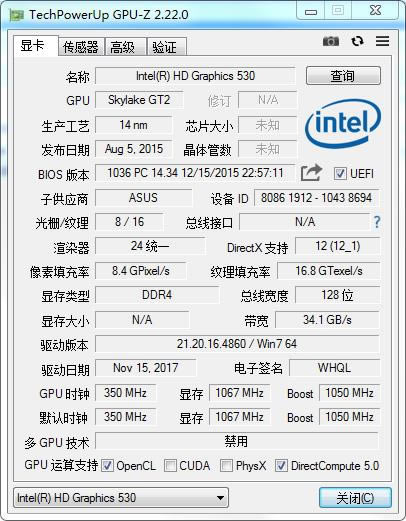
- 軟件類型:系統軟件
- 軟件語言:簡體中文
- 授權方式:免費軟件
- 更新時間:2024-12-22
- 閱讀次數:次
- 推薦星級:
- 運行環境:WinXP,Win7,Win10,Win11
軟件介紹
GPU-Z中文版是一款用于檢測用戶電腦顯卡GPU的各種性能的工具嗎,軟件的使用非常的簡單,在本站下載GPU-Z中文版之后直接打開即可使用,軟件界面上有GPU的各種數據,如型號、面積、生產廠商、工藝和步進等等數據,從而讓用戶知道自己的電腦GPU性能,或者檢測自己的購物是否被欺騙,有需要的小伙伴們,可以在本站下載GPU-Z中文版。
軟件特點
1.檢測顯卡GPU型號、步進、制造工藝、核心面積,晶體管數量及生產廠商。
2.檢測光柵和著色器處理單元數量及DirectX支持版本。
3.檢測GPU核心、著色器和顯存運行頻率,顯存類型、大小及帶寬。
4.檢測像素填充率和材質填充率速度。
5.實時檢測GPU溫度、GPU使用率、顯存使用率及風扇轉速等相關信息。
GPU-Z使用方法
Win10查看顯卡超頻參數和體質的方法:
1、下載GPU-Z中文版。
2、雙擊打開剛下載的GPU-Z。
3、點擊最左上角的顯卡圖標。

4、如圖選擇 讀取 ASIC 質量(英文版為Read ASIC quality)。
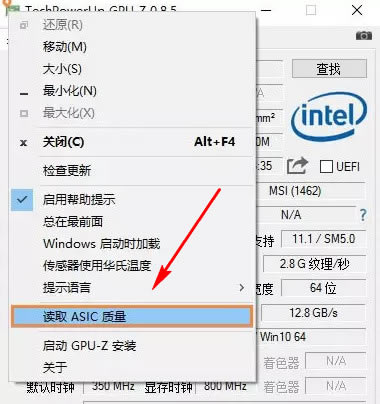
5、如果顯卡不支持,那么就會提示ASIC quality reading not supported on this card,若過顯示出百分比,那就是顯卡的體質,值越高越好。
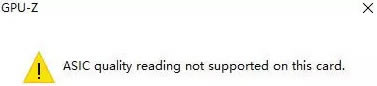
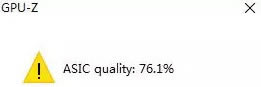
6、GPU-Z還可以查看顯卡的其它參數:
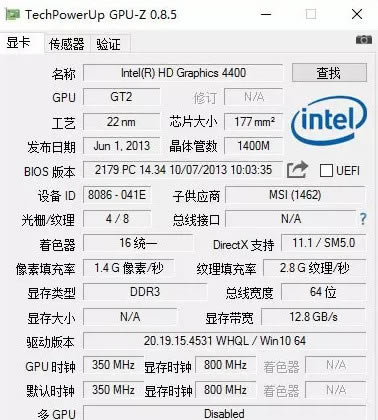
注意事項
雙擊打開程序時會彈出一個如下窗口,可以直接忽略,直接叉掉就可以了。
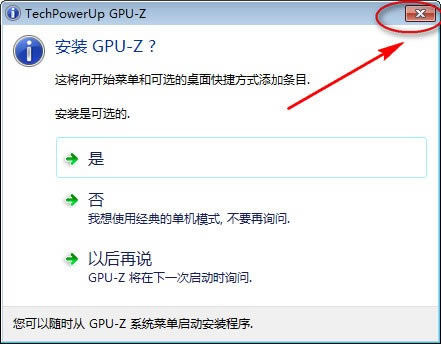
GPU-Z計算
像素填充率、紋理填充率、顯存帶寬的計算公式:
(1)像素填充率
顯卡在每個單位時間內所能渲染的像素數量,單位是GPixel/s(每秒十億像素)
像素填充率(Pixel Fillrate)=核心頻率(GPU Clock)×光柵單元數目/1000
費米框架得顯卡像素填充率(Pixel Fillrate)=SM陣列×2×核心頻率
(2)紋理填充率
顯卡在每個單位時間內所能處理的紋理貼圖數量,單位是GTexel/s(每秒十億紋理)
紋理填充率(Texture Fillrate)=核心頻率(GPU Clock)×紋理單元數目/1000
(3)顯存位寬
顯存在一個時鐘周期內所能傳送數據的字節數,單位是GB/s(每秒十億字節)
顯存帶寬(Band width)=顯存位寬(Bus Width)×顯存等效頻率/8
以如圖Geforce GTX670為例,核心頻率1059MHz,顯存頻率1502MHz,光柵單元32個,紋理單元112個,
像素填充率(Pixel Fillrate)=16×2×0.608=19.456GPixel/S
紋理填充率(Texture Fillrate)= 608×64/1000 = 38.912 GTexel/s
顯存帶寬(Band width)= 384×(854×4)/8 = 163.968 GB/s
注意:計算顯存帶寬時要留意顯存類型(Memory Type),對于GDDR1/2/3/4顯存,其數據總線都是采用的DDR技術(通過差分時鐘在上升沿和下降沿都進行數據傳輸,其一個周期傳輸兩次數據,相當于SDRAM頻率的2倍),故其顯存等效頻率=顯存頻率×2;而GDDR5則不同,它有兩條數據總線,相當于Rambus的QDR技術,傳輸能力相當于SDRAM頻率的4倍,所以顯存等效頻率=顯存頻率×4.
更新日志
– 修復了幾乎所有最新的 NVIDIA 卡在保存 BIOS 時 GPU-Z 的崩潰問題
– 修復了在未安裝驅動程序時在 Navi 上啟動時的崩潰問題
– 修復了華碩 ROG 皮膚版本的主窗口在底部被切斷不顯示“關閉”按鈕的問題
– 添加了對 AMD Radeon RX 5500 和 RX 5500 Mobile 的支持
– 更新了 AMD 顯存的溫度工具提示,以顯示內存的結點溫度,并且該值是芯片的最熱溫度(不是平均值)
– 將傳感器標簽上的重置按鈕移動了一個像素以使其正確對齊
– 恢復了 AMD 風扇停止檢測的解決方法,該方法在上一版本中已添加,因為它引入了誤讀。自 19.9.1 起 AMD 已修復了其驅動程序。
– 修復了 Vega 20 的 PCIe 空閑速度報告
– 修復了 Navi 和 Vega 20 上的交火檢測
– 修復了 NVIDIA Quadro NVS 300 報告為假貨的問題
– 添加了對 NVIDIA GK107 和 GK208 卡的假貨檢測
– 添加了對基于 GK107 的 GeForce GTX 1050 Ti 的假貨檢測
– 添加了對基于 TU104 的 RTX 2060 和 Quadro P520 的支持

